С участием Google переходит из приложений Chrome, Прогрессивные веб-приложения (PWA), похоже, быстро их заменяют. YouTube Music, Google Maps и Google Photos пополнили свои ряды, и теперь Гугл Диск тоже есть в списке.
Следует отметить, что на момент написания PWA, похоже, работает только с личными учетными записями. Пользователи аккаунтов G Suite могут не видеть возможность установить прогрессивное веб-приложение.
Оглавление
Как установить PWA Google Диска
Установка PWA в Chrome довольно безболезненна. Вам не нужно ничего скачивать, а настройка занимает доли секунды.
Для начала запустите Chrome и перейдите в Домашняя страница Google Диска, а затем щелкните знак плюса (+) в конце адресной строки.
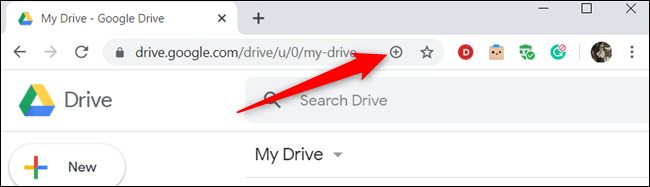
Если вы не видите знак плюса, вы можете установить PWA из меню «Настройки». Щелкните три точки в правом верхнем углу и выберите в меню «Установить Google Диск».

Появится всплывающее окно с вопросом, хотите ли вы установить приложение; нажмите «Установить».

Это оно! Теперь, когда вы установили PWA Google Диска, давайте посмотрим, что вы можете с ним делать.
Как использовать Google Drive PWA
После установки приложение открывается в новом окне, которое выглядит как любая отдельная программа или приложение, которое вы загрузите на свой компьютер. Несмотря на то, что PWA в основном являются просто веб-сайтами, они включают в себя функции, которые вы обычно найдете в традиционных приложениях, такие как автономная поддержка, уведомления и фоновая синхронизация.
Вы также можете запустить PWA прямо со своего рабочего стола. Если дважды щелкнуть значок Google Диска, приложение откроется немедленно.
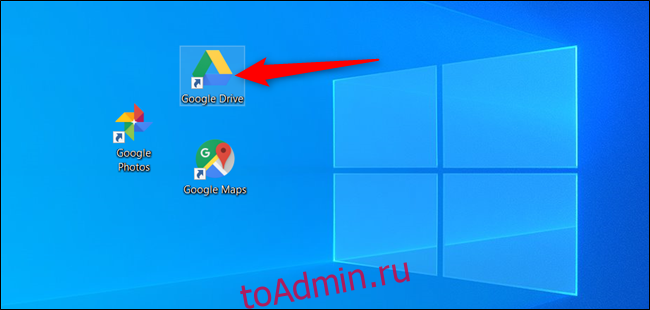
После запуска приложения вы заметите, что оно похоже на домашнюю страницу Google Диска, что сделано намеренно. Когда вы перемещаетесь по PWA, он выглядит так же, как и веб-сайт; все, что вы можете делать в браузере, вы можете делать здесь.
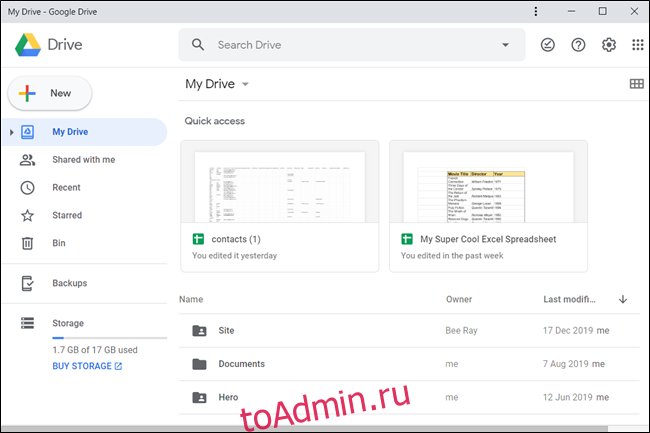
Как загружать файлы и папки
Если вы хотите добавить новые папки или загрузить файл или папку, нажмите «Создать», чтобы начать.
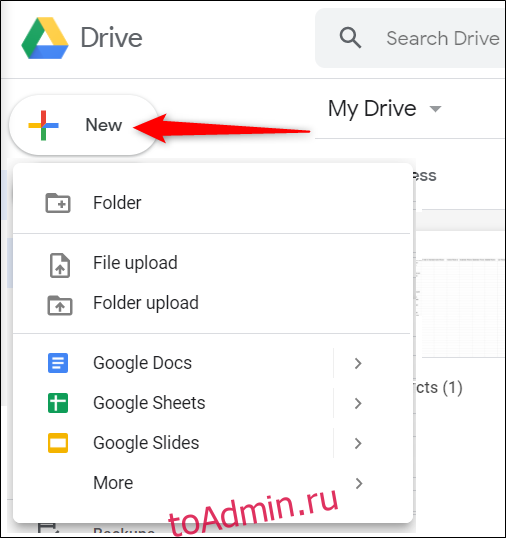
Кроме того, вы можете перетащить файлы или папки со своего компьютера прямо в PWA, чтобы загрузить их на свой Диск.

После загрузки файла или папки дважды щелкните их, чтобы открыть.
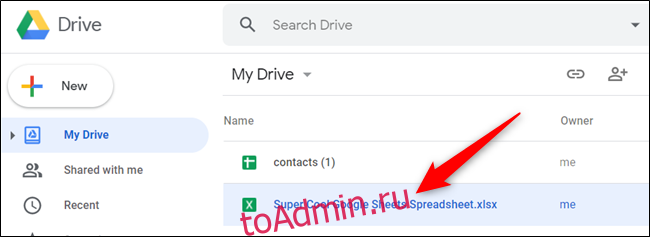
Диск может предварительно просмотреть некоторые файлы в PWA или открыть новую вкладку в Google Chrome. Например, если это файл Microsoft Office (Excel, Word, PowerPoint) или файл изображения (JPEG, PNG и т. Д.), Предварительный просмотр появится внутри PWA.
Однако файлы G Suite (таблицы, документы, слайды, рисунки) открываются на вкладке Google Chrome.

В нашем примере мы хотим открыть файл Excel как файл G Suite, чтобы отредактировать его. Для этого мы нажимаем «Открыть с помощью», а затем выбираем «Google Таблицы».

Chrome активируется и открывает новую вкладку на веб-сайте Таблиц. Файл загружается, и теперь мы можем редактировать его онлайн.

Как мы упоминали ранее, на Google Диске есть специальный PWA, но он есть не во всех продуктах Google. Итак, если вы попытаетесь открыть файл Документов, Таблиц или Презентаций, браузер Chrome откроет новую вкладку, чтобы вы могли просмотреть свой файл.
Как создать общие ссылки для скачивания файлов
Если вы хотите чем-то поделиться, вы можете создать ссылку практически для любого файла на вашем Google Диске.
Сначала перейдите к файлу, которым хотите поделиться, щелкните его правой кнопкой мыши и выберите «Получить ссылку для общего доступа».
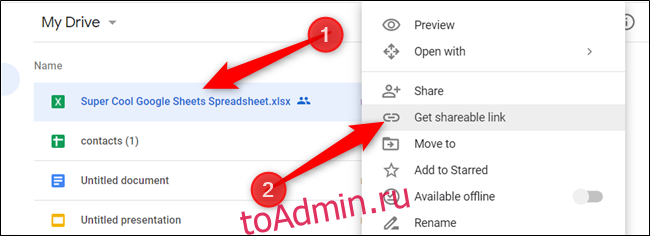
Ссылка копируется в буфер обмена. Теперь вы можете вставить ссылку прямо в электронное письмо или сообщение в любом месте, чтобы поделиться ею с друзьями или коллегами.
Если вы хотите поделиться файлом только с определенными людьми, щелкните его правой кнопкой мыши и выберите «Поделиться».

В появившемся окне введите имя или адрес электронной почты человека, с которым вы хотите поделиться файлом. Выберите тип разрешений, которые вы хотите предоставить ей, и нажмите «Готово». Приглашение к вашему файлу будет отправлено указанному вами человеку.
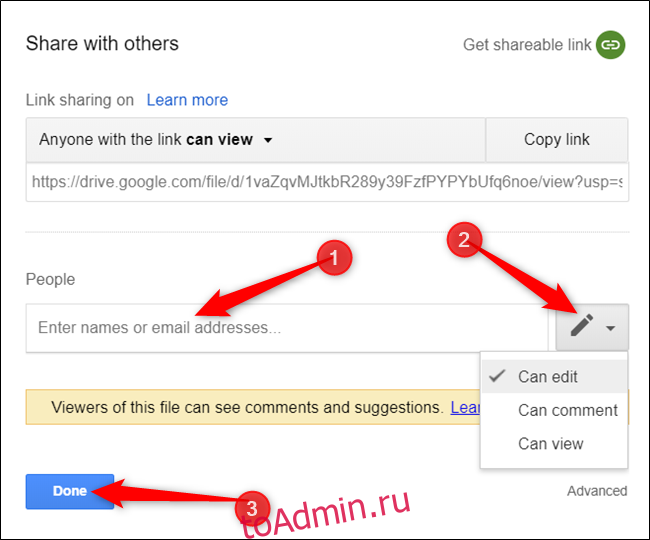
Если вы хотите узнать больше о ссылках общего доступа на Google Диске, обязательно ознакомьтесь с нашей статьей по этой теме.
Как использовать Google Диск в автономном режиме
Одна из лучших особенностей Google Диска — то, что вы можете использовать его в автономном режиме. В следующий раз, когда вы подключитесь к Интернету, все, что вы редактируете, создаете или удаляете с Диска, будет синхронизироваться с серверами.
Если вы хотите использовать Google Диск в автономном режиме и в Интернете с помощью PWA, вам понадобится расширение Google Docs Offline для Chrome.
Чтобы получить его, запустите Chrome, перейдите в Страница офлайн-магазина Google Документов, а затем нажмите «Добавить в Chrome».
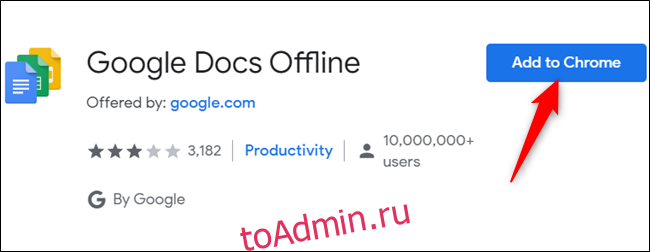
Нажмите «Добавить расширение» во всплывающем окне, чтобы предоставить свое разрешение.

После установки расширения откройте PWA Google Диска. Щелкните значок «Настройки» и выберите «Настройки».
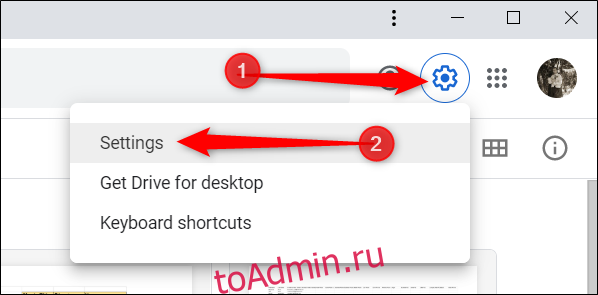
Затем установите флажок «Не в сети», чтобы включить расширение.
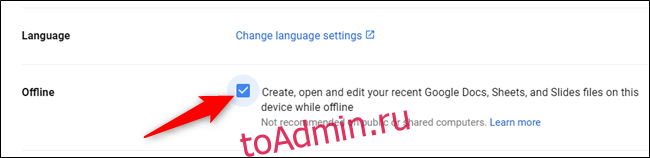
Закройте меню настроек, чтобы сохранить изменения. Google Диск автоматически подготавливает ваши самые последние файлы и сохраняет их локально, чтобы вы могли использовать их в автономном режиме.
Это оно! Обязательно ознакомьтесь с нашей статьей о Google Docs Offline, если хотите узнать больше.
Как удалить PWA Google Диска
Если вы решите, что вам больше не нужен PWA Google Диска, удалить его просто.
Для этого щелкните три точки в верхней части окна приложения и выберите «Удалить Google Диск». После этого PWA будет удален.

С новым Google Drive PWA Google продолжает отходить от приложений Chrome, чтобы сделать больше своих продуктов удобными и удобными. Хотя PWA — это, по сути, веб-страница Диска без беспорядка, дизайн кажется таким же гибким, как и должно быть специальное приложение.

